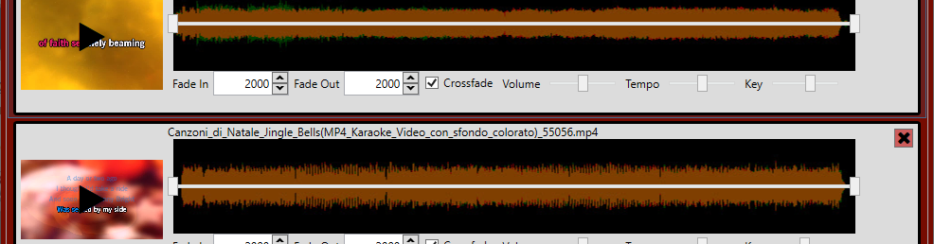
Un buon modo per modificare o creare video è quello di “miscelare” tra di loro diverse video clip. Potresti ad esempio avere varie parti di un film o serie TV da mettere insieme in modo da poter creare una nuova versione personalizzata del video. Potresti aver bisogno oppure di mixare video per scopi di intrattenimento, per alcuni progetti o per la creazione di film personalizzati da regalare a qualcuno o da visualizzare con amici e parenti. O ancora potresti aver registrato col tuo cellulare vari video e adesso vorresti creare una sorta di “collage di video” da condividere con amici e partenti.
Per mixare video e creare un unico filmato esistono diversi programmi. Qui di seguito però vogliamo segnalare due soluzioni molto valide per unire file video. Se invece vuoi unire e mixare file audio ti consigliamo di dare un’occhiata a Kanto Audio Mix.
Sommario
Soluzione n.1: VIDEO MIX (per PC)
Video Mix è l’app ideale per chi vuole mixare video clip non troppo pesanti e vuole unirli tra di loro tramite gli effetti fade in, fade out e crossfade. Si tratta di effetti speciali che consentono di rendere graduale il passaggio da un video a quello successivo e quindi evitare brusche transizioni tra di essi. Sono davvero pochi i programmi sul web in grado di applicare questa tipologia di effetti di transizione.
Innanzitutto scarica e installa Video Mix sul tuo PC Windows in versione demo gratuita da questo link:
Questa versione dimostrativa ha come unico limite la presenza di una scritta sul file video creato in uscita. Per rimuovere tale filigrana occorre acquistare la versione full.
Ecco la schermata principale di Video Mix che vedrai subito dopo l’installazione sul tuo PC:
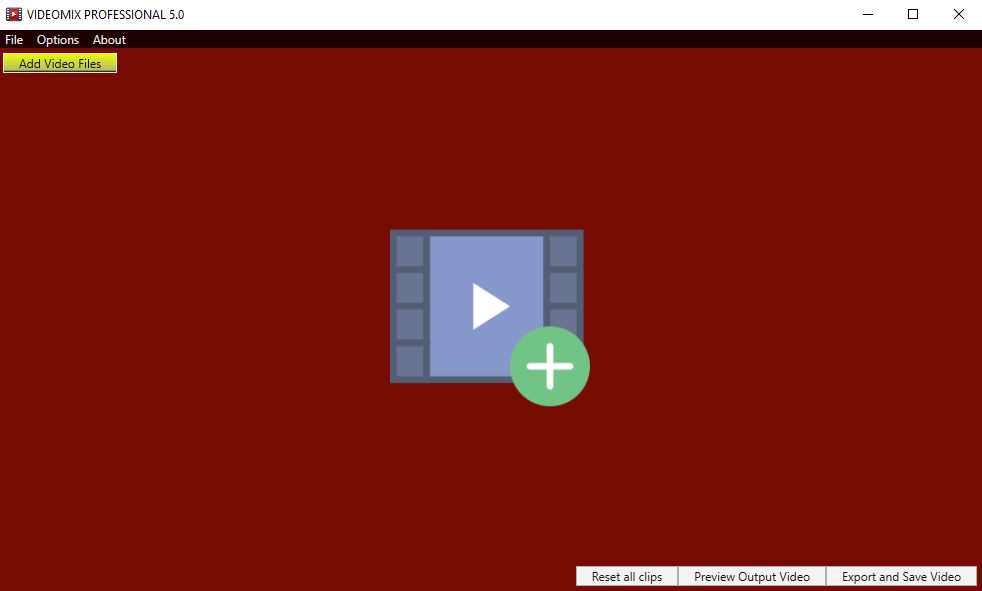
Clicca al centro della schermata per caricare subito i video che vuoi combinare tra di loro. Per ogni video vedrai l’immagine di anteprima e un grafico a forma d’onda:
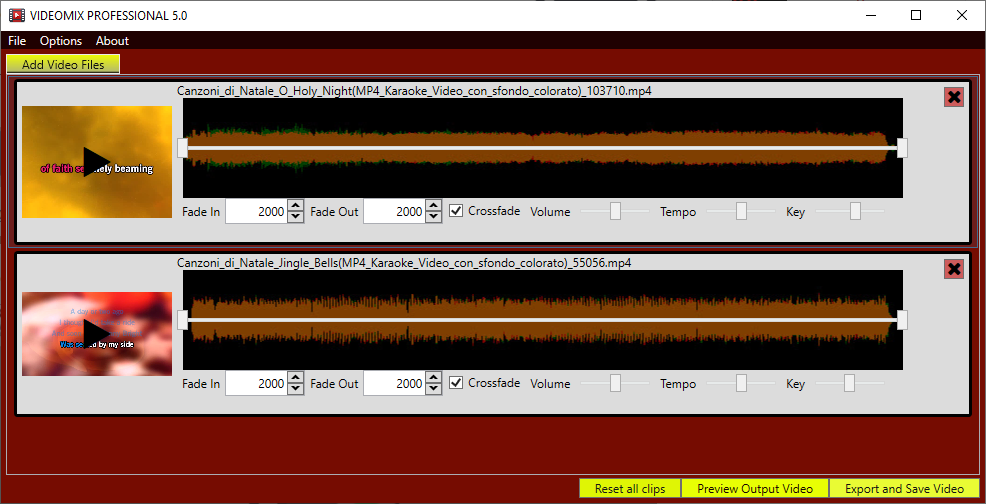
Prima di mixare i video potrai decidere se rimuovere delle parti indesiderate spostando i cursori sulla forma d’inda per scegliere punto di inizio e fine del video. Sotto la forma d’onda invece potrai impostare i valori di fade in (assolvenza), fade out (dissolvenza video) e crossfade (sovrapposizione dei video in fase di passaggio da un video al successivo).
Oltre a questi effetti potrai anche cambiare volume, tempo e tonalità (key).

Cliccando in basso su “Preview Output Video” potrai vedere il risultato del “mixaggio” e se tutto è ok dovrai cliccare su “Export and Save Video” per salvare il video finale sul tuo PC. In fase di preview ed esportazione del video finale è normale attendere un po’ di minuti perchè il programma andrà praticamente a “ricreare” l’intero filmato con le nuove impostazioni.
Di default il video in uscita verrà salvato in formato MP4 e risoluzione 720p. Potrai modificare queste impostazioni andando nel menu “Options” del programma.
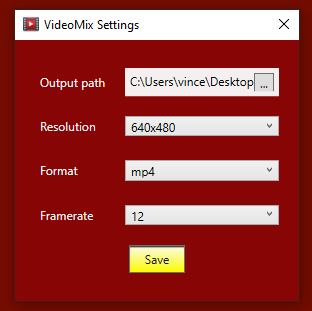
Soluzione.2. Filmora Video Editor (per PC e Mac)
FILMORA Video Editor è un altro programma che può sicuramente aiutarti a mixare video. E’ disponibile per PC Windows e Mac e rispetto a Video Mix possiede molte più funzionalità e un sacco di effetti di transizione che consentono di arricchire i tuoi video. Però ha un costo più elevato, quindi dovrai valutare attentamente pro e contro. Con Filmora potrai mixare anche film di lunga durata e di peso elevato.
Al termine del lavoro di “video editing” con Filmora potrai esportare il video in qualsiasi formato per la sua riproduzione su qualsiasi dispositivo mobili, o masterizzare il filmato su DVD.
Scarica ora gratuitamente questo “video mixer” professionale e segui sotto la guida su come mixare video sia su Windows che Mac.
Guida: Come Mixare Video con Filmora
1. Aggiungi i files video da mixare
Per unire diversi file video bisogna prima caricarli nel programma. Fai clic su “Importa” per selezionare i file dal computer o trascinali direttamente all’interno della schermata del software.
Video Editor supporta tutti i formati video come MP4, FLV, AVI, VOB, 3GP, 3G2, MOV, F4V, M4V, MPG, MPEG, TS, TRP, M2TS, MTS, TP, DAT, WMV, MKV, ASF, DV, MOD, NSV, TOD, EVO, ecc…
2. Imposta sequenza video
Dopo aver importato i files video nel programma trascinali in basso nella traccia video. Poi imposta la sequenza esatta dei file video. Per far ciò basta selezionare il video in questione e spostare la clip a sinistra o destra nella posizione desiderata senza rilasciare il pulsante del mouse. Quando si rilascia il pulsante del mouse, la posizione della clip verrà modificata.
Una volta messi i diversi file video nella sequenza desiderata si può premere “Esportazione” e mixare tutti i video creandone uno solo.
NB: Se si sovrappone un file video su un altro, il programma automaticamente dividerà il file in due parti.
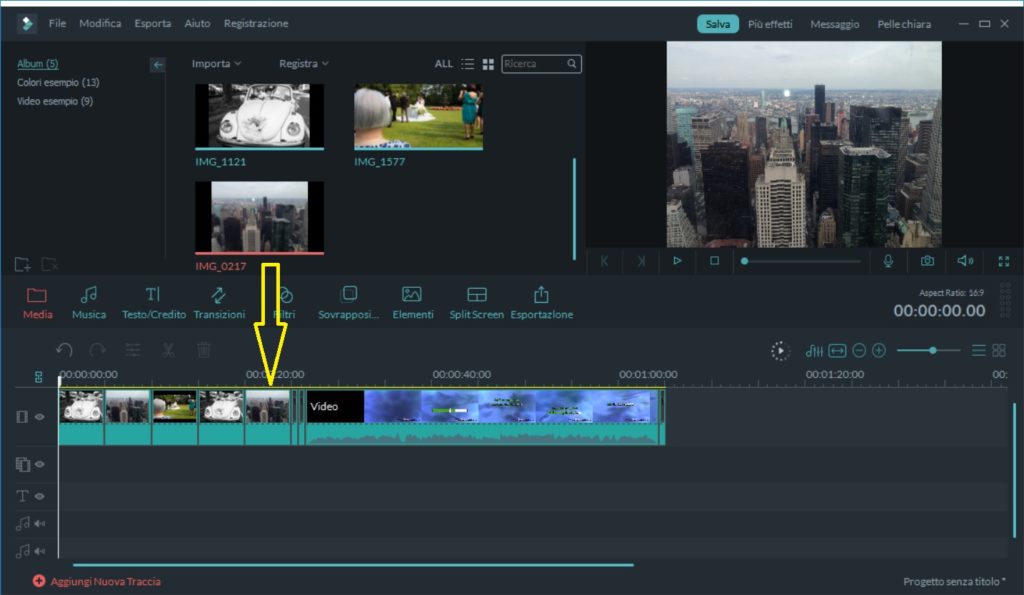
3. Aggiungi effetti transizioni (opzionale)
Per rendere il mixaggio video più professionale è possibile aggiungere effetti di transizioni tra le varie clip. Per effettuare questa operazione, clicca sul pulsante “Transizioni“, seleziona una delle transizioni disponibili e trascinala sulla Timeline tra i due file video in cui si vuole visualizzare l’effetto.
![video-editor6[1]](https://www.softstore.it/wp-content/uploads/2013/10/video-editor611.jpg)
4. Esporta il nuovo video
Al termine delle operazioni viste sopra, fai click su “Esportazione” per salvare il video mixato. Potrai salvare il video in qualsiasi formato sul tuo computer cliccando su “Formato” e scegliendo il formato di uscita. Se si vuole riprodurre il video su iPod, iPhone, iPad, ecc…, fai click su “Dispositivo” e seleziona l’immagine del dispositivo desiderato.
![video-editor7[1]](https://www.softstore.it/wp-content/uploads/2013/10/video-editor71.jpg)

GloboSoft è una software house italiana che progetta e sviluppa software per la gestione dei file multimediali, dispositivi mobili e per la comunicazione digitale su diverse piattaforme.
Da oltre 10 anni il team di GloboSoft aggiorna il blog Softstore.it focalizzandosi sulla recensione dei migliori software per PC e Mac in ambito video, audio, phone manager e recupero dati.





![video-editor2[1]](https://www.softstore.it/wp-content/uploads/2013/10/video-editor21.jpg)